文章目錄
![]() 編輯人員資料
編輯人員資料
![]() 相關文章
相關文章
為什麼無法開啟 Microsoft Word
MS Office 產品(Excel、Word、PowerPoint 等)是否在開啟各自的 Office 檔案時出現問題?如果是這樣,最好以安全模式開啟Word ! Windows 中的安全模式是一項可靠的故障排除功能,可協助啟動電腦以及執行作業系統所需的檔案和驅動程式。當您遇到電腦問題(包括 MS Word 等特定軟體應用程式的錯誤)時,這是一個有用的工具。
在 Windows 11 上以安全模式啟動 MS Word 可能有助於消除不同的潛在問題,例如錯誤文字或崩潰。 MS Word 無法開啟問題的主要原因並不麻煩。驗證最常見的錯誤並在需要時修復它們非常簡單。 MS Word打不開問題的原因如下:
- 安裝和檔案損壞。如果您剛安裝了 MS 365 且 Word 無法啟動,則安裝可能已損壞。
- Word 外掛。加載項是為文字處理程式提供實用功能的擴充。安裝加載項後,如果 Word 無法開始運行,這很可能是原因。
- Windows 更新與升級。您的電腦剛剛升級到 Windows 11 嗎?那麼,升級過程中出現的問題可能會導致Word無法啟動。
- 您使用的是過時的 MS Office 。您可以嘗試安裝待處理的 Office 更新以檢查是否有幫助。
意外關閉Word而不儲存在MS Word 2003/2007/2010/2013/2016中
Microsoft Office 可讓您從最近的文件、管理版本和臨時文件中還原未儲存的 Word 2003/2007/2010/2013/2016 文件。
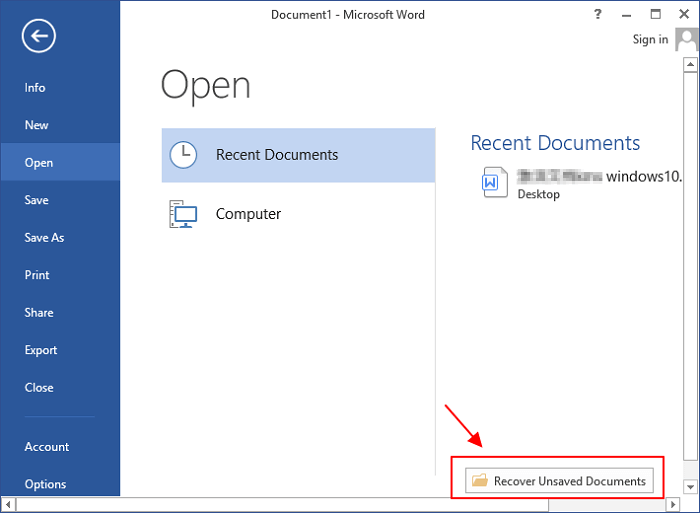
如何以安全模式開啟Word
您的 MS Word 在儲存檔案時是否不斷崩潰?在開啟任何 Word檔案時,您是否總是收到此彈出錯誤文字,顯示「MS Word 有問題,您最近的工作可能無法儲存」?處理這些錯誤時,必須以安全模式開啟Word。在本詳細指南中,我們將向您展示在 Windows 11 上以安全模式啟動 MS Word 的 3 種重要方法。
方法1.透過CMD以安全模式開啟Word
在安全模式下開啟 MS Word 之前,您必須確保已關閉 Windows 11電腦上執行的所有開啟的 Word 檔案或程式實例。確保順利過渡到安全模式非常重要。請依照以下步驟透過命令在安全模式下開啟 Word。
步驟 1.啟動「執行」對話框。若要開啟它,請同時按下 Windows + R 鍵。否則,請右鍵單擊“開始”按鈕並選擇從上下文選單運行。
步驟 2.在「執行」對話方塊中鍵入winword/safe ,然後按一下「確定」按鈕。此命令將協助在安全模式下啟動 MS Word。
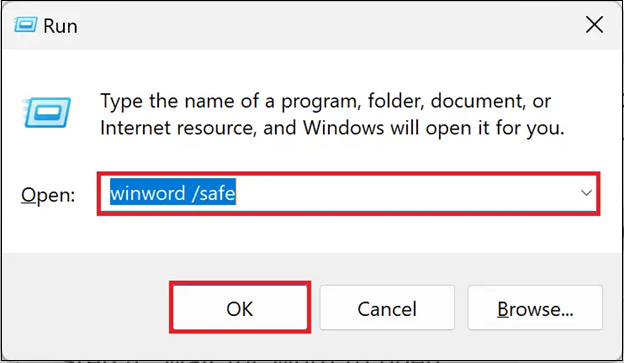
步驟 3.執行指令後,MS Word 將在安全模式下啟動。由於程式已載入重要元件,因此啟動可能需要一些時間。
步驟 4.為確保您已在安全模式下成功開啟 MS Word,請在應用程式的標題列中搜尋「安全模式」視窗。此標籤可確保 Word 在使用較少的設定和加載項的情況下正常運作。
步驟 5.當 MS Word 在安全模式下工作時,您可以解決您正在處理的問題。它可以防止您受到可能成為問題根源的不相容加載項的限制。
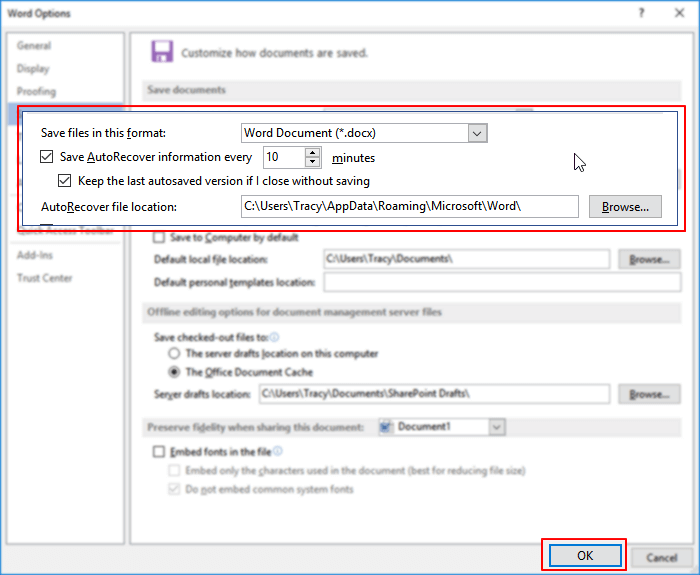
如何恢復未儲存的Word文件2019/2018/2016/2013/2010/2007
本頁顯示了幫助您從自動復原、暫存文件和文件復原復原未儲存的 Word 文件的五種方法。 閱讀更多>>
許多Windows 10/11用戶已經證明了該工具的功效。如果您有興趣解決檔案修復問題,請在 Facebook、Twitter、Instagram 和其他社交媒體平台上分享!
方法2.建立桌面捷徑以安全模式開啟Word
如果您每天需要以安全模式啟動 MS Word,則需要對 Windows 11電腦上的 Word 快捷方式進行一些修改,並且可以將其設定為預設以安全模式啟動。請依照下列步驟建立桌面捷徑以在安全模式下開啟 Word。
步驟 1.右鍵點選電腦上的 MS Word 捷徑視窗,然後從彈出視窗選單中選擇「屬性」。
步驟 2.然後,在最後的引號後面新增一個空格,然後透過按一下「目標」文字方塊內部新增參數 /safe 。
步驟 3.點選「套用」按鈕,然後點選「確定」。之後,雙擊MS Word快捷方式,它將以安全模式開啟。

方法 3. 透過 CTRL 鍵以安全模式開啟 Word
如果您想要按住 CTRL 鍵以安全模式啟動 MS Word,請依照下列步驟操作:
步驟 1.您需要按住鍵盤上的 CTRL 鍵。
步驟2.需雙擊MS Word快捷方式;否則,您可以按一下工作列中的捷徑或「開始」選單。
步驟 3.將出現一個彈出對話框:“您按住 CTRL 鍵。您願意以安全模式啟動 Word 嗎?”

步驟 4.放開 CTRL 鍵並點選「是」按鈕。
MS Word 將以安全模式啟動,分離任何可能導致Microsoft Office Word 已停止工作等錯誤的加載項或設定。
使用EaseUSFixo Repair 修復 Word 無法開啟的問題
電腦上的 Word 檔案可能會因硬體故障或讀取錯誤而損壞。因此,強烈建議使用專業的Word修復工具來修復Windows 11上的Word打不開錯誤電腦。
修復不可讀和損壞的 Word 文件的最值得信賴的方法之一是檔案修復程式,它可以儲存您節省時間和精力。 EaseUSFixo 文件修復是一種一站式解決方案,可以檢索 Word檔案、照片和影片的每個輸入,無論損壞程度如何。此top缺口檔案修復軟體可以修復:
PDF 文件,在不改變原始檔案的情況下,透過提取和修改所有元件,例如表單、圖表、浮水印、超連結、頁腳和頁首。
- Word文檔,包括doc、docx、dot文件等。
- PowerPoint 對象,包括頁首、頁尾、表格、圖表等。
- 無法辨識格式的損壞的 Excel 文件,包括 .xltm、.xlsm、.xlsx、.xltx 等。
您可以選擇EaseUSFixo Repair,因為它是一個高速檔案修復系統,可以執行最快的掃描來修復 Word 檔案。此外,由於其強大的修復系統,該工具提供了最大的成功率。
步驟 1.在您的電腦或筆記型電腦上下載並啟動 Fixo。選擇「文件修復」來修復損壞的 Office 文檔,包括 Word、Excel、PDF 等。按一下“新增檔案”以選擇損壞的文件。

步驟 2.要一次修復多個文件,請按一下「全部修復」按鈕。如果您想要修復單一文件,請將指標移至目標檔案並選擇「修復」。您也可以透過點擊眼睛圖示來預覽文件。

步驟 3.點選「儲存」至儲存選定的文件。選擇「全部儲存」到儲存所有已修復的檔案。選擇「檢視已修復」以找到已修復的資料夾。

所以,現在就下載這個工具,不要忘記在社群媒體上與您的朋友分享這篇文章!
更新 Microsoft 以在安全模式下開啟 Word
MS Office 為 Office 訂閱者提供熱門功能、錯誤修復和安全性修補程式。這些更新對於維持 Office 應用程式的順利運作是必要的。請依照下列步驟檢查 Microsoft 更新以在安全模式下開啟 Word:
步驟 1.啟動 Office 應用程序,例如 Excel、Word 或 PowerPoint,然後按一下「檔案」選項。
步驟 2.在「檔案」下選擇「帳戶」或「Office 帳戶」。之後,當產品資訊螢幕出現時,選擇 Office 更新旁的更新選項。
步驟 3.從廣泛的選項清單中點選 Update Now.li>。
步驟 4. MS Office 可能會開始搜尋更新。如果有可用更新,則會下載並安裝這些更新。
現在,請查看手動安裝 Microsoft Office 更新的步驟。
步驟 1.啟動要更新的 Office 應用程序,例如 MS Word。
步驟2.開啟一個空白的文件。
步驟 3.點選檔案選項。
步驟 4.點選位於左側的「帳戶」選項。
步驟 5.選擇「更新選項」下拉式選單選單,然後選擇「立即更新」以安裝 Office 更新。點擊「立即更新」後,MS Word 將更新至最新版本。
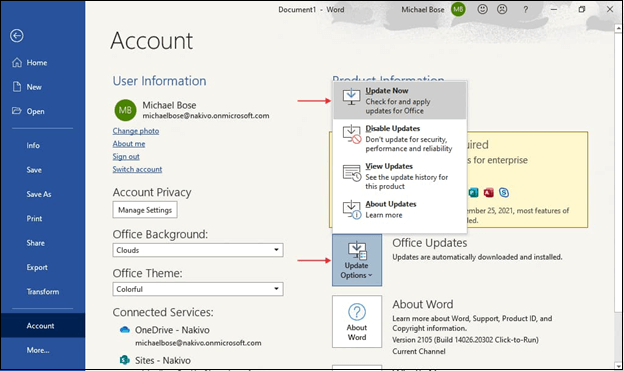
在安全模式下開啟 Word 常見問題解答
請考慮以下常見問題解答,了解如何以安全模式開啟 Word:
1. 如何以安全模式啟動Microsoft Word?
為了在安全模式下啟動 MS Word,您需要在運行框中輸入輸入winword /safe。詳細步驟請參考上面的方法1。
2. 什麼是Word文件的安全模式?
有問題的加載項、修改 Microsoft Word 的自訂設定以及其他問題可能會導致 Word 崩潰並損壞您的工作。這些 Microsoft Word 文件可以在安全模式下訪問,而無需激活之前導致問題的任何功能。安全模式是一種top級診斷工具,可協助您確定導致 MS Word 問題的原因。它可以讓您有效率地運行Word。
3. 為什麼Word要求以安全模式啟動?
如果您開啟的 Word文件已損壞,最好以安全模式開啟 MS Word。
4. 如何在 Mac 上以安全模式啟動 Word?
如果您在 Mac 上使用 Office 時遇到問題,則需要嘗試不同的故障排除方法,因為安全模式只能透過 Microsoft Office for Windows 存取。為了在 Mac 上以安全模式啟動 MS Word,您需要在開啟它時按住 Ctrl 按鈕。如果您操作正確,您會看到一條確認訊息。
概括
您可以透過在安全模式下啟動 Microsoft Word 來偵測問題、找到有問題的加載項並修復錯誤的設定。在Windows 11上,您可以依照本文提供的詳細步驟快速進入Word的安全模式。進行故障排除時,請不要忘記儲存您所做的每項修改,以便稍後可以撤銷它們。
安全模式是一個有用的偵錯工具,可以幫助您快速修復各種與軟體相關的問題。在嘗試上述方法以安全模式開啟Word時,您可能會遇到某些檔案被刪除的情況。因此,最好在 Windows 11 上下載EaseUSFixo Repair。
這篇文章有幫到您嗎?